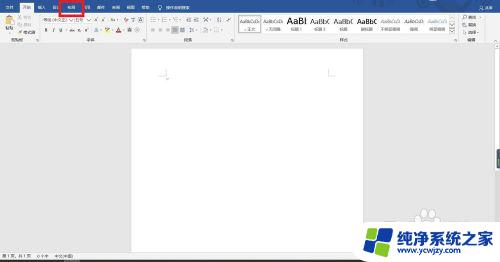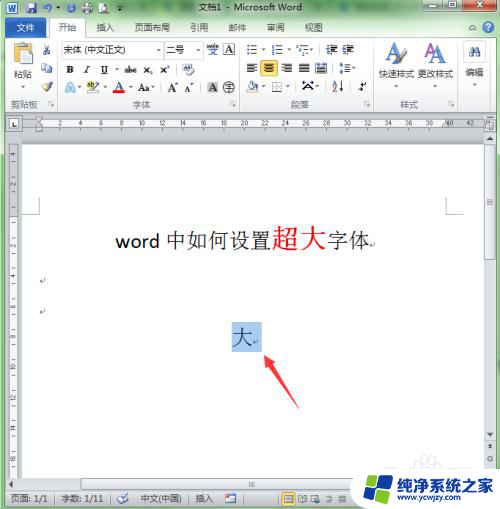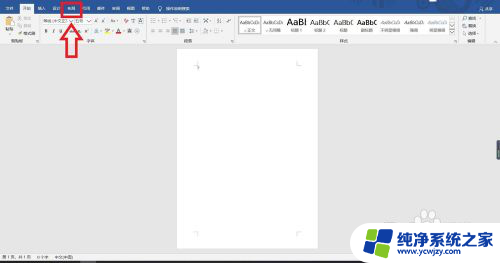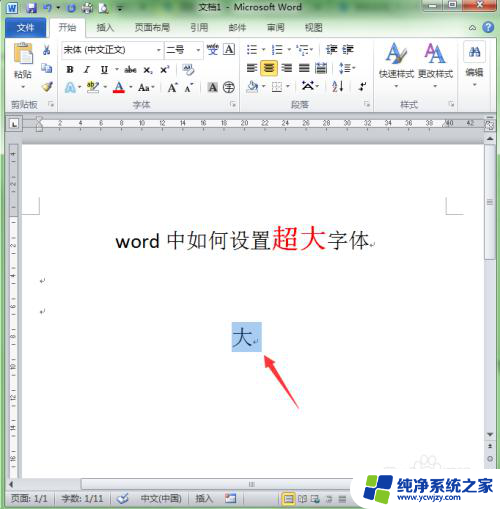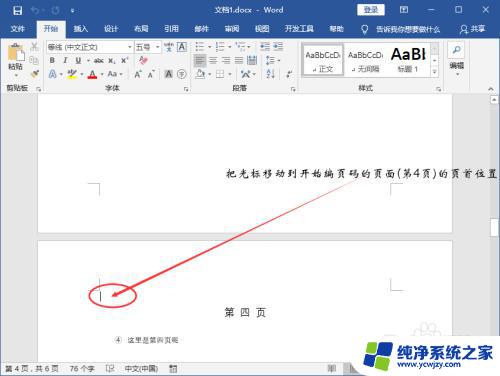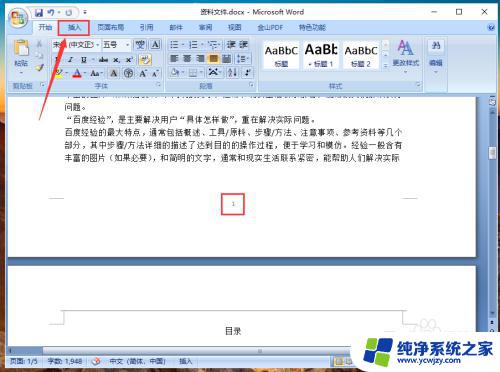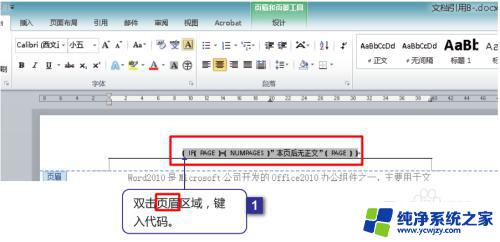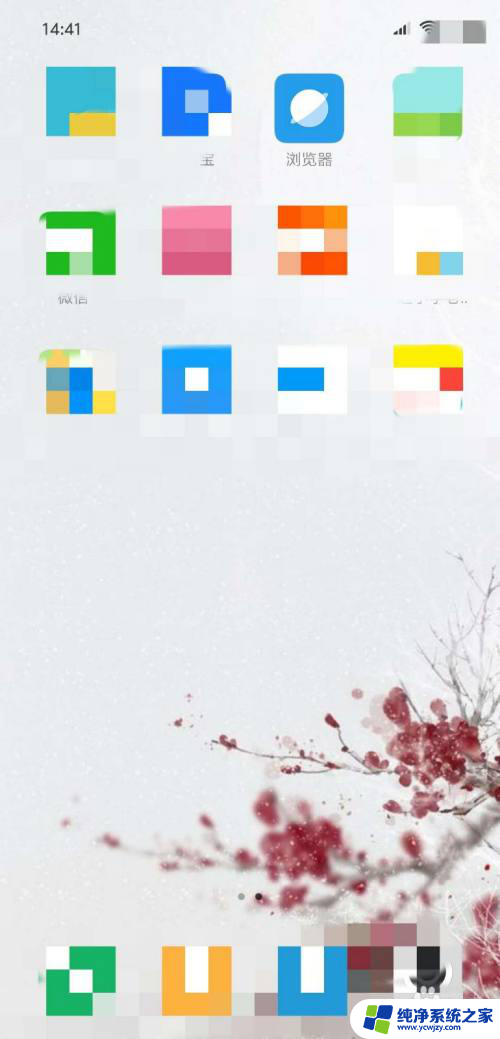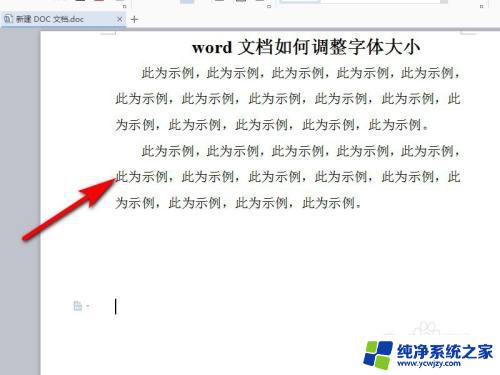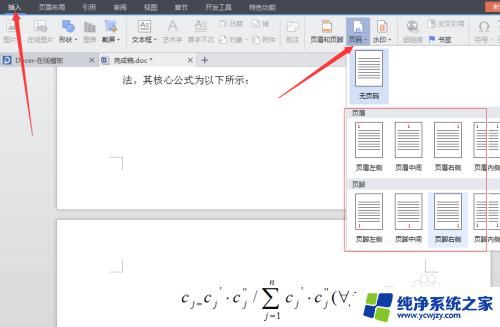word文档页码大小怎么设置 Word页码字体大小设置技巧
更新时间:2023-09-07 17:44:41作者:xiaoliu
word文档页码大小怎么设置,在使用Word编辑文档时,我们常常需要设置页面的大小和页码的字体大小,以便使文档呈现出更好的效果,对于页面大小的设置,我们可以根据实际需要选择A4、A5等标准尺寸,或者自定义页面尺寸,以满足不同的排版要求。而对于页码字体大小的设置,我们可以通过调整Word的页面布局选项来实现。通过这些技巧,我们可以轻松地掌握Word页码字体大小设置的方法,使得文档更加专业、美观。
操作方法:
1.首先打开一个空白的文档。
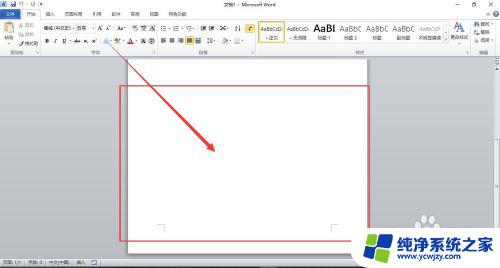
2.打开文件双击页码,进入页眉和页脚。
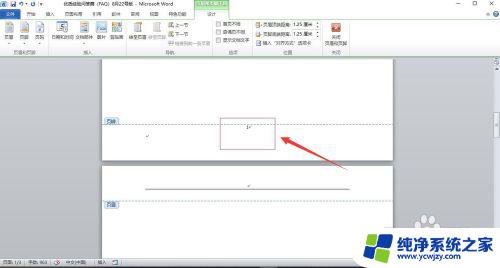
3.然后选中页码,点击工具栏开始。
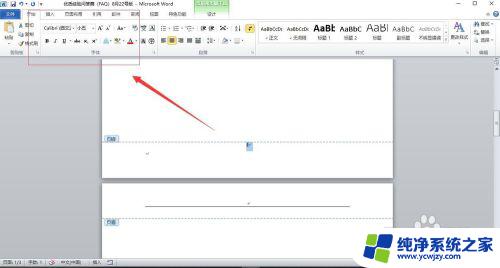
4.点击字号可以设置字体的大小。
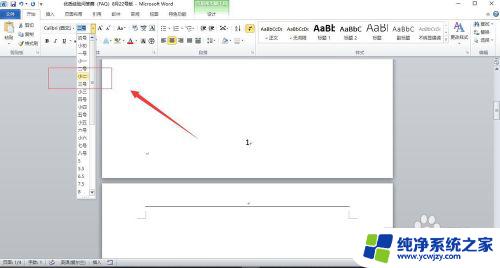
5.也可以设置不一样的字体,比如可以设置成华文宋体。
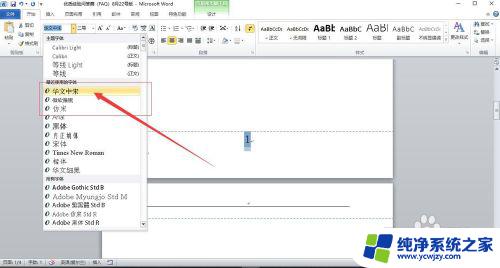
6.设置完成以后关闭页眉和页脚,文档中所有的页码都会变成相同格式。
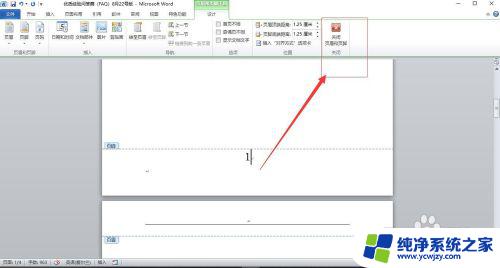
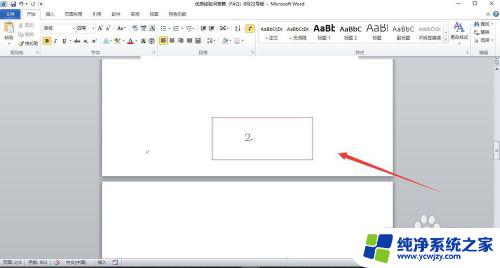
7.总结:
1.打开word文档点击页,点击页眉和页脚。
2.然后点击开始工具栏。
3.在开始工具栏里面点击字号好进行设置。
4.设置完成以后,点击关闭页眉和页脚。
以上就是设置 Word 文档页码大小的方法,如果还有不懂的用户,可以根据小编的指导进行操作,希望能够帮助到大家。